嵌入和保存“数据问答”(Ask Data) 功能中的可视化项
“数据问答”(Ask Data) 功能和指标的重要变化
Tableau 的“数据问答”(Ask Data) 和指标功能在 Tableau Cloud 2024 年 2 月版和 Tableau Server 版本 2024.2 中已停用。随着自然语言技术的进步,我们正在开发一种改进的界面,使您可以更轻松地提出数据问题并掌握变化。有关详细信息,请参见 Tableau AI 和 Tableau Pulse 如何重新构想数据体验。
如果您是 Tableau Creator,在使用“数据问答”(Ask Data) 功能创建可视化项后,您可以嵌入和保存它们。
在网页中嵌入“数据问答”(Ask Data) 功能镜头
使用“数据问答”(Ask Data) 功能镜头提出问题后,工具栏中将出现一个“嵌入代码”图标。单击该图标复制可合并到任何网页中的代码。
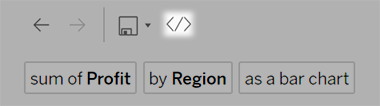
当嵌入了镜头的网页加载时,没有可视化项的镜头将打开,同时等待用户提出问题。
若要查看网页中嵌入的镜头,用户必须具有 Tableau 许可证和连接到镜头的权限。他们可以像在 Tableau Cloud 或 Tableau Server 界面中一样与“数据问答”(Ask Data)功能交互,但无法保存生成的可视化项。
在新工作簿中保存可视化项
从“数据问答”(Ask Data) 功能中保存可视化,将它们与工作簿中的其他 Tableau 视图和仪表板合并,您可以在其中访问 Tableau 的全套数据分析和可视化工具。
提示:若要将交互式“数据问答”(Ask Data) 功能体验合并到工作簿而不是完成的可视化项中,请参见将“数据问答”(Ask Data) 功能镜头添加到仪表板。
- 在可视化项上方,单击保存图标
 ,并选择“另存为”(如果是首次保存可视化项),或选择“保存”以覆盖以前保存的版本。
,并选择“另存为”(如果是首次保存可视化项),或选择“保存”以覆盖以前保存的版本。 - 如果选择“另存为”,在缺少访问权限的人员将查看可视化项的情况下,请选择“嵌入数据源的密码”。
若要快速导航到保存的工作簿,请再次单击保存图标,并选择“编辑工作簿”。
